这几天 COVID-19 疫情升温,卫福部宣布双北地区已达三级警戒,政府规定餐饮场所都需要使用「实联制」,也就是需要纪录可联络到顾客的实际联络资料,藉此增加整体防疫措施之透明性。
如果你是店家的话,你可能会想知道店家的实联制 QR Code 怎么製作与申请?如何让顾客扫描 QR Code?别担心,本篇会有完整的「店家实联制 QR Code」教学。

5/19 更新:建议申请行政院官方版「简讯实联制 QR Code」
5/19 行政院已推出官方版的「简讯实联制」,建议大家可以直接申请店家版的简讯实联制 QR Code,这样就不用自己製作 Google 表单了,详细教学请参考这篇文章:
- 简讯实联制 店家如何申请 QR Code?登记与使用教学!
—
如何製作「店家实联制 QR Code 表单」?
在开始製作前请确保你有 Google 帐号,因为我们需要用到 Google 试算表及 Google 云端硬碟这两个服务。
步骤 1. 建立店家实联制副本
首先,我们要将 Google 试算表「COVID-19 防疫实联制措施」的副本新增到自己的 Google 云端硬碟内,开启该网页后点选中间的「建立副本」。
- 点我开启「COVID-19 防疫实联制措施」副本
然后你会看到这个 Google 表单的回应副本,只要有人扫描 QR Code 填资料,就会自动更新到这边。现在我们在这边只要先确认右上角的 Google 帐户是建立在你的帐号下。
步骤 2. 查看两个新增的文件
接着,请开启你的「Google 云端硬碟」,在快速存取内会看到两个新檔案,一个是回应副本,一个是填表的表单:
- COVID-19 防疫实联制措施 (回应) – 副本(绿色图示)
- COVID-19 防疫实联制措施 – 副本(紫色图示)
步骤 3. 授权使用
现在我们回到「COVID-19 防疫实联制措施 (回应) – 副本」这个试算表里面,我们要来授权:
- 点选右上方的「COVID-19 防疫实联制功能」,然后按一下「创用 CC 授权(姓名标示)」。

- 点选「继续」。

- 然后按一下你的 Google 帐户。

- 点选「进阶」。
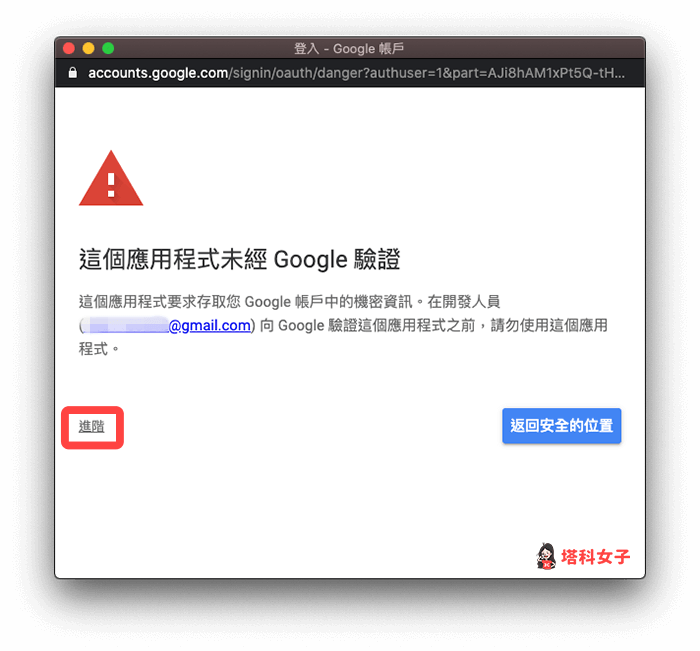
- 点选「前往『COVID-19 防疫实联制措施』(不安全)」。

- 点选「允许」。

- 授权完成后,请再按一次「COVID-19 防疫实联制功能」,然后点选「创用 CC 授权(姓名标示)」
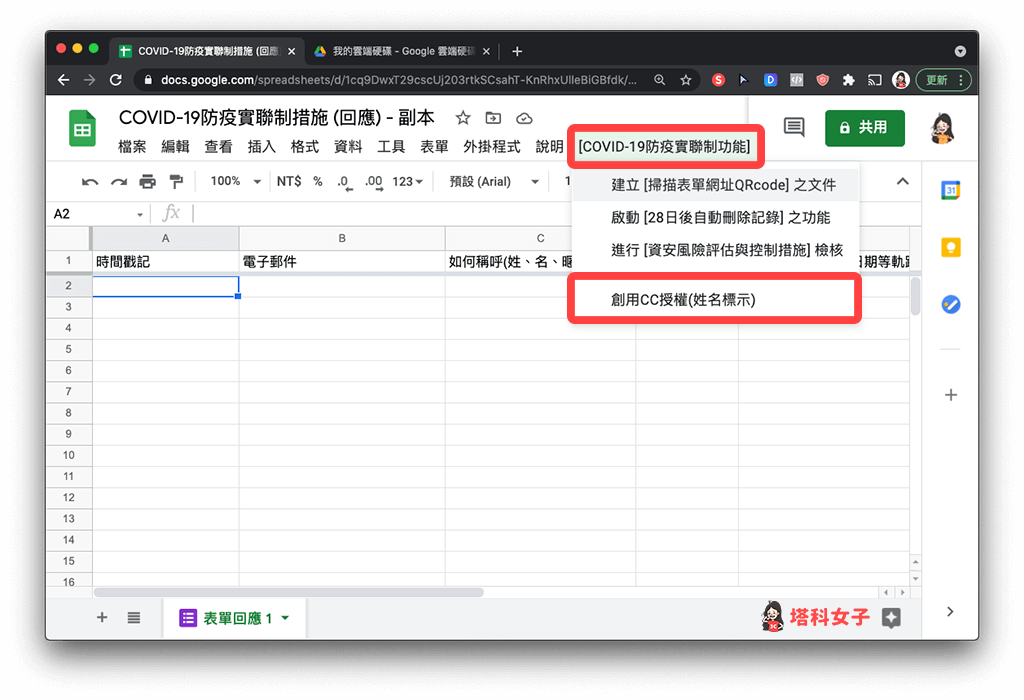
- 当你看到了下图这个「创用 CC 授权」的提示,就代表已经授权成功,其他功能也都已确保可以成功使用。

步骤 4. 建立实联制 QR Code
现在我们要来建立能让客人扫描填资讯的实联制 QR Code了!请在同一个试算表内点选右上方的「COVID-19 防疫实联制功能」,然后点选「建立扫描表单网址 QR code 之文件」。
等下方出现「已建立表单网址 QR code文件」的小视窗后,代表 QR Code 已建立成功。
现在开启你的 Google 云端硬碟,在檔案内就会出现「COVID-19 防疫实联制措施 (列印QRcode)」的文件檔案,直接点进去。
这个「实联制 QR Code」就是你要让顾客扫描的 QR Code,你可以将这份文件另存新檔并列印出来,贴在店家外面。
顾客扫描「实联制 QR Code」
顾客只要开启手机内的「相机 App」并对准 QR Code 即可扫描。
扫描该 QR Code 后,点选手机画面上方的小视窗就会转向到下图这个表单画面,他们需要输入电子邮件、称呼及进场人数等栏位,这样我们就能储存顾客纪录。
顾客的实联资料会自动储存到「回应副本」内
而顾客填完的个人资料,都会自动更新到你的 Google 试算表「COVID-19 防疫实联制措施 (回应) – 副本」里,像下图这样,并且会自动填上时间。
建议你可以自己先扫描并试试看是否能成功。
总结
只要透过本文教学的方法与步骤即可製作店家版实联制 QR Code,让顾客使用手机扫描 QR Code 来填写资料,而不用使用笔来写字。










还没有评论,来说两句吧...